Alguns meses atrás meu laptop gateway velho de guerra resolveu, depois de ANOS funcionando, jogar a toalha e começar a dar problemas frequentes de falta de sinal de vídeo (artefatos, BSODs e outros falta de sinal completo de vídeo), exigindo então que eu comprasse um novo Laptop para minhas tarefas diárias.
Pesquisando nas lojas da internet, encontrei umo produto extremamente interessante: O CCE Iron 787P. Pelas especificações e principalmente pelo preço extremamente atrativo (na epóca, 1500BRL se me recordo bem), resolvi contrariar todas as opiniões relacionadas a CCE e comprar o danado e hoje ele será o nosso objeto de review. Será que ele alcançou as espectativas? Confira abaixo.
Formato do Review
Como estou fazendo um review completo do hardware (como o conjunto da obra, e não como peças individuais) irei pular algumas coisas como review individual do processador, placa de vídeo ou coisas do tipo, já que acho desnecessário “comparar” o desempenho do processador em relação a outros dentro de um contexto tão fechado como um laptop (onde não existe a opção, normalmente, de se trocar peças individuais). Os únicos benchmarks sintéticos que serão usados no review serão o PCMark 7 e o LinX (que utiliza o benchmark Linpack para teste de stress da CPU). No mais, opinarei também sobre outras partes do hardware externo que achar relevante.
Todos os testes foram executados em uma cópia original do Windows 7 Professional 64bits Service Pack 1 EN-US.
Especificações Técnicas
O Iron 787P, apesar de simples no seu exterior, possui um hardware interno extremamente competente. De acordo com o site oficial da CCE, as especificações oficais do laptop são:
- Processador: Intel i7 2630QM;
- Memória RAM: 8GB (sem especificação de marca);
- Disco Rígido: 750GB (sem especificaçao de marca);
- Placa de Vídeo: Intel HD Graphics 3000 (integrada da CPU);
- Chipset: Intel HM65;
- Tela: Widescreen LED de 14 polegadas;
- Conexões: 3 USBs (2.0), RJ45 de rede, porta VGA e HDMI, Leitor de cartões 4×1 (SD, MMC e Stick Pro) e portas P2 para fone / microfone;
- Outros Acessórios: touchpad embutido de dois botões, bateria 4 células, Wifi modo N e webcam 1.3mpx;
- Sistema Operacional: Windows 7 Home Premium (PT-BR);
- Peso com bateria: ~2KG
Abaixo, algumas screenshots da ferramenta CPU-Z: (validation)
Através delas podemos confirmar como verdade todas as especificações citadas pelo fornecedor. Além disso, pela aba SPD podemos conferir mais informações sobre a memória. Temos dois pentes em configuração Dual Channel (canais 1 e 3) da marca “Smart Modular” com timmings de 9-9-9-24-34, padrão para memórias DDR3 “normais”. Via gerenciador de dispositivo, podemos também descobrir o modelo do disco rígido: Um Toshiba MK7559GSXP, que de acordo com o site da própria Toshiba é um disco de 750GB @ 5400RPM com 8MB de cache.
Tudo ok até ai. Na embalagem a máquina inclue fonte de alimentação já com cabo amaldiçoado (também conhecido como novo padrão de tomada brasileiro), folhetos de instruções, bateria externa e uma Mochila Targus de brinde (já que o meu era a edição 787P+). Como já é de costume com os laptops mais novos, o Iron 787P não inclue DVDs de drives nem de restauração, discos esses que devem ser criados através de um utilitário que já vem instalado no sistema operacional que acompanha o aparelho.
Software
O Iron 787P vem de fábrica com o Windows 7 Home Premium em PT-BR e é até bem livre de “bloatware”. Por padrão o laptop vem com uma versão Starter 2010 do Office da Microsoft (que deve ser ativado com um código impresso que acompanha o laptop) e com o Norton Internet Security 2011 com uma licença de 1 ano. Além disso, o laptop já vem com todos os drivers e softwares adicionais instalados e configurados, como o criador de disco de recuperação e o TPS (software da webcam).
Como de costume, gosto sempre de formatar todos os computadores que compro e deixar tudo “do zero”. Munido de um disco do Windows 7 Professional x64, tentei realizar a instalação do sistema operacional através de boot via DVD. Apesar de tudo ter corrido bem com a instalação, tive um problema curioso ao iniciar o laptop pela primeira vez: Fiquei preso em um loop de BSOD e o laptop se recusava a dar boot, mesmo em modo de segurança.
Ao fazer a restauração do SO com os discos da CCE que eu criei, tudo funcionou perfeitamente, sendo assim estava eliminado um possível problema de hardware. Movi alguns palitinhos e descobri o problema (problema esse que enfrentei também com o meu novo desktop, pelo mesmo motivo): Para funcionar, o sistema DEPENDE de arquivos / drives que só existem no SP1 do Windows 7 e como meu disco era uma versão bem antiga do Windows Professional, a máquina se recusava a dar boot por falta de tais arquivos. Bastou alguns cliques na internet e um download de um disco novo do Windows 7 diretamente do site da Microsoft e a máquina ficou 100% funcional.
Superado o primeiro obstáculo, fui diretamente ao site da CCE para baixar os drivers oficiais. Tudo foi instalado sem problemas bastando executar os instaladores existentes no site. Ponto positivo para a CCE por não utilizar nada “alien” em seu laptop. Apesar do site ser bem feinho, cumpriu bem o seu papel e possui downloads com link direto e arquivos hospedados diretamente no site deles.
Depois de tudo instalado o laptop roda redondinho. Além dos drivers obrigatórios, o Iron 787P possui um painel de controle opcional que, ao ser instalado, permite usar as funcionalidades extras da tecla Fn. Além de suporte a tecla especial, o painel permite realizar pequenos ajustes de hardware no laptop, como controle de cooler, touchpad e brilho.
Hardware
A parte externa do laptop é revestida por uma superfície de aço escovado não refletivo, com o logo padrão dos laptops CCE em um plástico metálizado. O acabamento é bom e por ser de aço escovado não pega marcas de dedo ao ser tocado. O peso reportado do laptop é de 2KG. O peso preciso do laptop (conferido com uma balança simples) é de 2025 gramas.
O interior do laptop é composto do teclado, touchpad, botão de power e saída dos alto-falantes internos. O chassi possui também 5 leds indicadores que representam (da esquerda para direita): Power / Standby, Bateria (que pisca e muda de cor em caso de bateria baixa), Indicador de leitura do HD e WiFi. A carcaça do aparelho é feita de plástico “simples” que aparenta nem ser nem muito frágil (resiste a quedas de celulares e relógios pois já “testei”) nem muito resistente (provavelmente não resistiria uma queda da mesa).
O teclado do laptop é bem macio, confortável e silencioso, porém possui um problema extremamente curioso que apesar de existir, é bem díficil de ser reproduzido manualmente: As vezes ao digitar BEM rápido no teclado (principalmente usando o terminal do Linux) é possível notar que o teclado as vezes imprime alguns caracteres diferentes daqueles que foram pressionados (um ¹ é exibido ao se pressionar a barra / por exemplo), principalmente quando teclas normais são combinadas com as teclas ALT, CTRL, TAB e SHIFT. Fora isso, o teclado funciona muito bem. Como de costume em laptops, o teclado é equipado com uma tecla especial Fn, que permite controlar o brilho, volume e desligar e ligar acessórios como WiFi e Webcam. A disposição das teclas segue o padrão ABNT2 e possui uma vantagem e uma desvantagem (específica para cada fabricante). A vantagem é que a tecla CTRL fica na lateral EXTERNA do teclado (alguns laptops possuem a tecla Fn ali, o que chateia bastante) e a desvantagem é que a tecla DEL fica em um lugar que não faz muito sentido pra mim em relação as outras teclas de controle (como HOME e END).
Os alto-falantes internos funcionam muito bem. Em reviews da internet vi muita gente reclamando que eles eram muito baixos e que as vezes ao reiniciar o computador o volume “melhorava”, porém notei que esse problema (pelo menos ao meu ver) era sintomático de um driver desatualizado da Realtek que por algum motivo as vezes colocava o slider de volume principal em 50% ao encaixar algum dispositivo externo (como um fone) e depois não restaurava o volume para 100% novamente. Bastou atualizar o drive e para mim esse problema desapareceu completamente. No mais, o som é bem límpido e nítido, permitindo perfeitamente assistir filmes no computador ou ouvir música sem necessidade de um fone.
Mas como nem tudo são flores falo agora da coisa que é o grande problema para mim nesse laptop, o touchpad. Pelo fato do touchpad do laptop não ser um dispositivo Synaptics, o scroll dele é efeito através de “botões virtuais” na lateral da área de toque. Ao invés de poder “rolar” com os dedos nessa lateral, você deve “clicar” (apertar e segurar) em uma das regiões (parte superior ou inferior) para que a barra de rolagem das janelas funcione. Para mim isso é um leve aborrecimento já que tenho costume de usar o cursor e rolar a barra diretamente pela “alça” das janelas, mas para usuários que costumam usar o trackpad para rolagem direta, isso com certeza vai se tornar um chateamento grande no futuro.
Apesar da limitação do touchpad, o GRANDE problema mesmo é que por algum motivo (provavelmente por baixa qualidade dessa parte em específico) o trackpad de tempos em tempos para COMPLETAMENTE de responder aos comandos por alguns segundos ou mesmo começa a interpretar as cordenadas de forma completamente errada (como mover o cursor randomicamente no desktop ao invés de obedecer os comandos dados com o dedo). Esse problema costuma ocorrer de tempos em tempos no Windows e no Linux (que uso via VMWare) e a única solução que achei é simplesmente tirar a mão do touchpad por alguns segundos e aguardar a boa vontade do mesmo de voltar a funcionar corretamente. Instalar o drive oficial na minha experiência tornou o problema ainda mais grave, com o bônus de que com o drive oficial instalado, a sensibilidade e aceleração do cursor ficam completamente baixas, exigindo kilômetros de movimento para que o cursor cruze de um lado para o outro da tela.
Em suma: No momento continuo usando o laptop sem um mouse externo pois tenho facilidade e costume de navegar no computador utilizando teclas de atalho, mas para quem depende fortemente de um mouse, prepare-se para ou ter que ficar 24 horas com um moues conectado ao laptop ou passar sérias dores de cabeça com o touchpad interno do aparelho.
Por fim, o Iron 787P vem acompanhado de uma bateria de Lítio de 4 células, que de acordo com o gerenciador de energia do Windows permite uma autonomia de +- duas horas e meia com Wifi ligado e monitor em 45% de brilho.
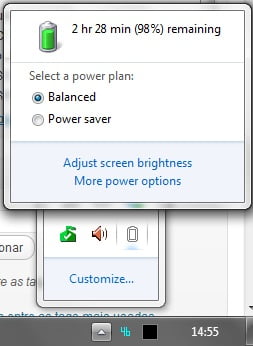
Para mim que uso o laptop praticamente só conectado na fonte isso não é um grande problema, mas para quem está acostumado com laptops novos com autonomia de 4, 5 e até 8 horas em alguns casos, saiba que esse é o preço a se pagar pelo conjunto da obra i7 + Intel HD 3000. Até o momento o site oficial do laptop não lista baterias de substituição ou de maior autonomia (como 8 células, que é bem comum), sendo assim se você pretende usar o laptop somente na bateria provavelmente terá que sacrificar algumas coisas nele (como brilho, wifi e velocidade de CPU) para alcançar a autonomia que lhe agrade.
Por fim a tela led do laptop é cristalina e possui leve refletividade quando colocada sob luzes e outras fontes de iluminaçaão externas. A resolução máxima suportada é de 1366×768.
Ainda “video-wise”, o laptop é capaz de facilmente executar vídeos HD em formato AVC (.MKV 720p e 1080p) graças a placa de vídeo do aparelho. Não tive como testar reprodução de Bluray já que o drive original do aparelho não permite execução de tal disco.
A saída de ar do aparelho fica do lado esquerdo do chassi, e o cooler interno é -DEAD SILENT-, acelerando um pouco apenas quando necessário. Com a tela desligada e os leds cobertos, dificilmente daria para saber se o laptop está ligado ou não apenas pelo ruído emitido por ele.
Benchmarks
Abaixo você pode conferir o resultado da execução do benchmark PCMark 7:
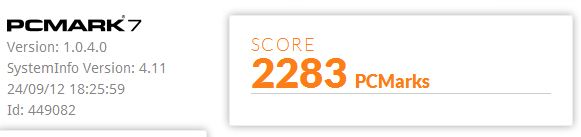
Link para o benchmark completo
O benchmark foi executado com as configurações default da versão Basic do PCMark 7.
Resultado do LinX (Linkpack 64bits, Problem Size 10000, 3 runs):
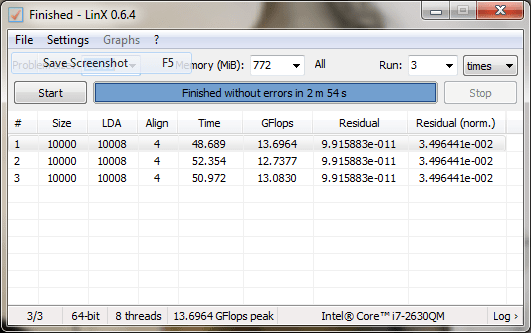
Durante o teste, a temperatura máxima monitorada via speedfan foi de 85 graus, com média de 60 graus.
Resultado do Benchmark para Jogos (AA 8x, AF 16x, Very High Settings, 1980×1080)
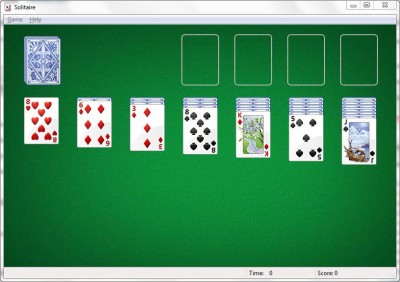
Nah sério, nem testei jogos porque né, não quero que o laptop derreta em cima da minha mesa. Se você quer comprar uma máquina portátil para jogar, compre um desktop ou um laptop feito pra isso (e mesmo assim..). Durante a execução do LinX a temperatura topo foi facilmente alcançada pelo laptop mesmo em uma rápida sessão de benchmark de 3 minutos. Imagine então você estressando CPU e GPU ao mesmo tempo por HORAS durante um jogo.
Conclusão
Para quem quer uma máquina com uma CPU top de linha e uma placa de vídeo capaz de reproduzir vídeos em HD com facilidade, o Iron 787P é compra certa, ainda mais pelo preço que ele pode ser encontrado na internet. Com uma CPU i7 Quad Core e 8GB de RAM, o laptop é capaz de executar qualquer coisa que você possa colocar nele, de navegação na internet com música a até edição moderada de vídeo e imagem.
Vantagens:
- Preço irrisório pelo conjunto da obra;
- Extremamente leve;
- Tela LED de excelente qualidade;
Desvantagens:
- Touchpad de péssima qualidade;
- Poucas portas USB.






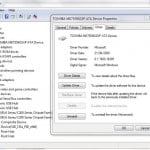
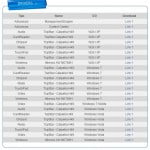

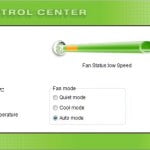



comentário obrigatório: Roda Crysis?
mas deixando as baboseiras de lado, 2:30 de bateria não é MUITO pouco? sei que vc não usa ele por ae mas, uau, não daria pra uma noite de aula na facul :S
Heh, tenho um CCE Iron 745B que comprei a um ano atrás, ele é muito bom também, apesar da péssima fama que a marca CCE tem até hoje, mas funciona perfeitamente pra tudo o que eu quero, internet e jogos básicos, nunca me deu problema e ele roda muito bem jogos mais novos e pesados, mas a maioria eu já rodo no Xbox 360 ou no PS3.
A diferença é que o meu possui apenas 4GB de RAM (é possível colocar mais um pente de 4GB) e o HD é de 500GB.
Achei que fosse aderir ao Macbook. =]
Tive um Macbook White, não recomendo. Bateria estufou, problema na webcam e pra melhorar, placa lógica com defeito em 2 anos(trackpad + teclado não reconhecem).
O Note CCE de um amigo que derramei cerveja no teclado, funciona há cerca de 3 anos. =/
Sim é bem pouco, como mesmo disse no review. É que parau m i7 ter bateria de 4 células apenas sacrifica totalmente a mobilidade para tornar o laptop mais leve
Excelente review tio solid
e obtive um grande interesse sobre essa configuração
só que nessa parte de hardware sou um poco leigo
e gostaria de saber se essa máquina funciona bem com jogos do
patamar de xbox360 ou ps3.
E o amigo a cima citou que a bateria dura somente 2h30 isso não realmente
muito pouco pra um notebook e pelo fato de ele ser um computador que se pode lvear pra outros lugares ou seja portátil?
abraço tio solid fã do site a muito tempo ótimo site.
Amigo, eu tenho um iron 787p também, porém o meu só tem a saída de ventilação lateral, não tem nenhuma entrada de ar em baixo do cooler. o seu também é assim? isso é normal? porque o not. esquenta pra caramba as vezes…
Será que alguem poderia me ajudar . . Estou pprecisando formatar meu CCE Iron 787P, na CCE eles só enviam um DVD para reinstalação se fornecermos o SN e o MO . . . alguem poderia me informar os numeros da etiqueta embaixo do note? O meu está ilegível por usar em cima da ‘barriguinha’ . . desde já agradeço
Ola,
Eu tenho um laptop desse 787p, e concordo com a maior parte do seu review que por sinal, esta muito bom, parabens.
Tenho duas dificuldades, a primeira gostaria que me passasse o link para atualizar o driver realtek, porque pelo site da CCE os drivers de audio continuam desatualizados.
O outro problema é o touch pad, que por ser mais largo que o meu laptop anterior, um lenovo, t410, eu sempre estou tocando sem querer, e isso me causa problema durante a digitacao. Tem alguma sugestao quanto a isso, ou devo me acostumar?
Grato, Djalma.